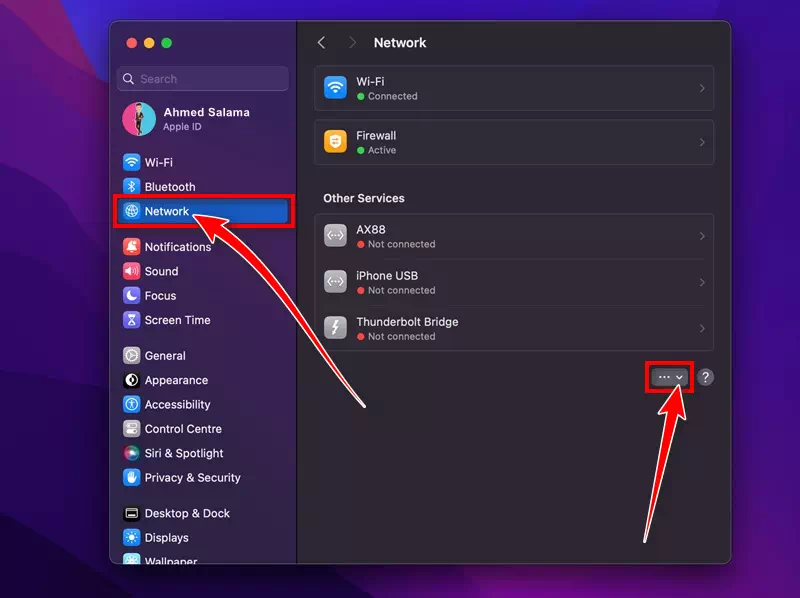لنتفق على حقيقة واحدة وهي أن نظام التشغيل macOS يعتبر أفضل بكثير من منافسه ويندوز من حيث الأمان والاستقرار. يتم تحسين هذا النظام بشكل مستمر لتوفير خيارات استقرار وأمان متفوقة.
على الرغم من أن macOS يعتبر أكثر أمانًا بكثير من ويندوز، إلا أن هناك العديد من حالات التتبع التي قد ترغب في منعها. على غرار أي نظام تشغيل سطح المكتب أو الجوال، يمكنك بسهولة تكوين اتصال VPN على جهاز Mac لمنع تتبع البيانات وإخفاء عنوان الآي بي (IP).
محتويات المقال
كيفية تثبيت VPN على جهاز Mac
على أجهزة Mac، هناك عدة وسائل مختلفة لإخفاء عنوان الآي بي الخاص بك أو لإنشاء اتصال VPN. يمكنك استخدام تطبيقات VPN من طرف ثالث، أو تكوين إعدادات VPN على جهازك Mac يدويًا، أو استخدام إضافة VPN للمتصفح في Chrome أو Firefox.
إذا كنت ترغب في إخفاء هويتك على الإنترنت والتصفح بشكل مجهول، يمكنك تثبيت VPN على جهاز Mac. فيما يلي، سنشاركك بعض الخطوات البسيطة لتثبيت VPN على جهاز Mac.
كيفية تثبيت VPN على جهاز Mac يدويًا
الطريقة اليدوية لتكوين VPN على جهاز Mac تتطلب بعض الخطوات المعقدة. يجب عليك معرفة عنوان خادم VPN، واسم المستخدم، وكلمات المرور، ونوع البروتوكول.
إذا كنت تستخدم خدمات VPN مميزة، ستجد هذه التفاصيل في حساب VPN الخاص بك على الويب. بدون هذه التفاصيل، لن تتمكن من تثبيت VPN على جهاز Mac الخاص بك.
- للبدء، قم بفتح “Apple Settings” للوصول إلى إعدادات Apple.
- في قائمة الإعدادات، انقر على أيقونة الشبكة “Network“.
- على الجانب الأيمن، انقر على رمز القائمة المنسدلة كما هو موضح في الصورة التالية.
تثبيت VPN على نظام Mac يدويًا - انتقل إلى القائمة التي تظهر واختر “Add VPN Configuration” لإضافة تكوين VPN، ثم حدد البروتوكول المُقدَم من قبل مزوِّد الخدمة. يُمكن أن يكون البروتوكول عبارة عن: L2TP over IPSec، أو IKEv2، أو Cisco IPSec.
Add VPN Configuration on Mac - الآن، قم بإدخال اسم الـ VPN، عنوان الخادم، اسم الحساب، كلمة المرور، والمفتاح السري المُشتَرَك المقدم.
- بعد ملء جميع التفاصيل، انقر على زر “Create” للإنشاء. ستتمكن بذلك من إنشاء تكوين VPN.
L2TP over IPSec on Mac
بعد إنشاء تكوين VPN، يُمكنك استخدامه على جهاز Mac الخاص بك.
كيفية استخدام تطبيق VPN على نظام MacOS
على الرغم من اختلاف الخطوات المتبعة للاتصال بتطبيق VPN اعتمادًا على التطبيق الذي تستخدمه، إلا أننا قد وضعنا لك الخطوات العامة التي تنطبق على معظم مقدمي خدمات VPN الرئيسيين. لذا هيا بنا نبدأ.
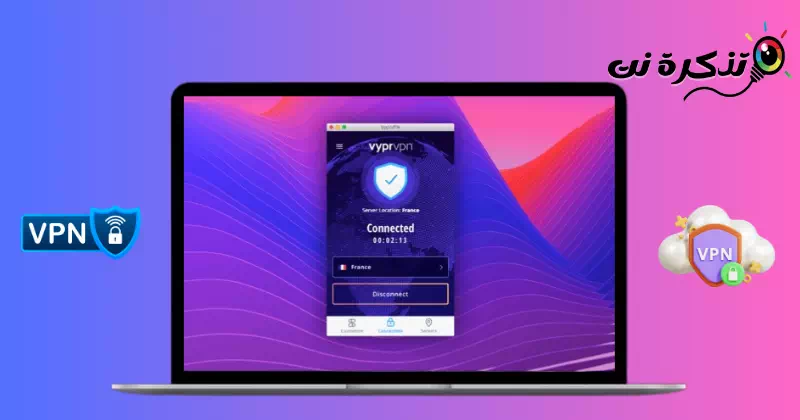
دليل استخدام تطبيق VPN على نظام MacOS
- قم بزيارة موقع خدمة VPN التي ترغب في استخدامها على الإنترنت.
- ثمّ قم بتنزيل وتثبيت تطبيق VPN.
- إذا كنت قد قمت بتنزيل تطبيق VPN مميز، سجّل الدخول باستخدام معلومات حسابك.
- افتح تطبيق VPN واختر الخادم VPN الذي ترغب في استخدامه.
- بمجرد الانتهاء، انقر على زر “Connect” للإتصال.
- بعد الاتصال الناجح، سترى شاشة الاتصال بالـ VPN. هذا يشير إلى نجاح الاتصال بالـ VPN وإخفاء عنوان الآي بي الفعلي الخاص بك.
أفضل خدمات VPN لأجهزة Mac
لديك الكثير من الخيارات عندما يتعلق الأمر بأفضل خدمات VPN لأجهزة Mac. نعم، هناك خدمات VPN مجانية وأخرى مدفوعة، وعليك اختيار الخدمة التي تتناسب مع احتياجاتك.
عادةً ما يتم توصية باستخدام تطبيقات VPN المدفوعة لأنها تقدم ميزات أفضل من الخدمات المجانية. فالـ VPN ليس فقط يخفي عنوان الآي بي الخاص بك، بل يمنع أيضًا العديد من المتتبعين على الويب.
في تذكرة نت، قدمنا بالفعل قائمة أفضل خدمات VPN لأجهزة Mac. يجب عليك زيارة هذه المقالة لاستكشاف قائمة بجميع الخيارات المتاحة.
استخدام إضافات VPN في متصفح Google Chrome
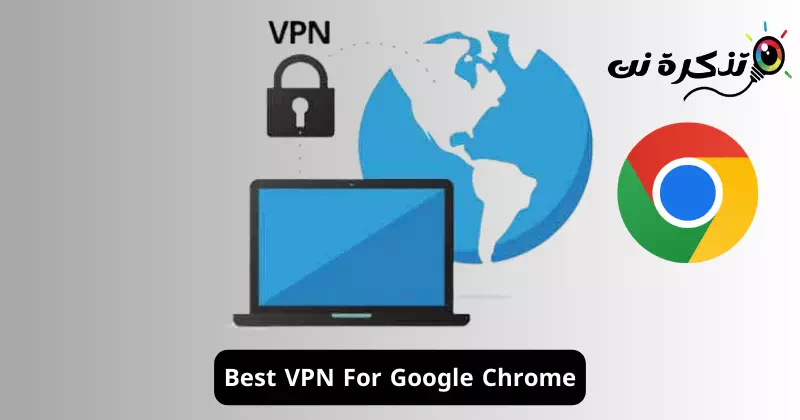
طريقة أخرى رائعة لتجنب التتبع والوصول إلى المواقع المحظورة هي استخدام امتدادات VPN في متصفح Google Chrome. هناك مئات من إضافات VPN مصممة خصيصًا لمتصفح Google Chrome تتيح لك تجاوز المواقع المحظورة.
المشكلة الوحيدة مع الإضافات هي أنها تعمل فقط داخل متصفح الويب. وهذا يعني أنه بمجرد إغلاق متصفح الويب، لن يتم حماية نشاط الإنترنت بعد الآن.
لقد قمنا بالفعل بمشاركة قائمة أفضل خدمات VPN لمتصفح Google Chrome للوصول إلى المواقع المحظورة. تأكد من الرجوع إلى هذه المقالة لمعرفة جميع الخيارات المتاحة.
كانت هذه بعضًا من أفضل الطرق لتثبيت VPN على جهاز Mac. يجب عليك استخدام VPN لتشفير نشاطك على الإنترنت في الوقت الفعلي ومنع تقييد سرعة مزود خدمة الإنترنت. بالإضافة إلى ذلك، يمكن للـ VPN أن يساعدك في فتح بعض المواقع، بما في ذلك خدمات تدفق الفيديو.
ومع ذلك، يجب استخدام تطبيق VPN موثوق لتشفير حركة المرور عبر الإنترنت. عادةً، يكون الخيار الأفضل للبداية هو تلك الخدمة التي لديها سياسة بدون تسجيل وميزة “kill switch” لقطع التشغيل. أيضًا إذا كنت بحاجة إلى المزيد من المساعدة في تثبيت VPN على جهاز Mac فاخبرنا بذلك من خلال التعليقات.
الخلاصة
يُظهر هذا الدليل كيفية تثبيت VPN على أجهزة Mac واستخدامه لزيادة الخصوصية والأمان أثناء تصفح الإنترنت. يمكنك اختيار أفضل الطرق التي تتناسب مع احتياجاتك وتفضيلاتك الشخصية. سواء كنت تفضل التثبيت اليدوي أو استخدام تطبيقات VPN أو حتى امتدادات VPN في متصفح Google Chrome، ستجد الخيار المناسب لك.
تذكر أن استخدام VPN يمكن أن يحمي بياناتك ويحجب عنوان الآي بي الخاص بك، مما يزيد من مستوى الأمان ويمنع التتبع أثناء تصفح الويب. إذا كنت تبحث عن أفضل خدمات VPN لأجهزة Mac، يمكنك الإطلاع على المقالات المختارة التي تحتوي على قائمة بالخيارات المتاحة.
في النهاية، تأكد من استخدام خدمة VPN موثوقة تتوافق مع احتياجاتك، مع سياسة عدم تسجيل البيانات ووجود ميزة “kill switch” لضمان أقصى درجات الخصوصية والأمان. إذا كنت بحاجة إلى مزيد من المساعدة في تثبيت VPN على جهاز Mac أو لديك أسئلة إضافية، فلا تتردد في طرحها في التعليقات. تقدم خدمة VPN طريقة قوية للحفاظ على خصوصيتك أثناء تصفح الويب، ويجب الاستفادة منها بشكل أمثل.
نأمل أن تجد هذه المقالة مفيدة لك في معرفة كيفية تثبيت VPN على جهاز Mac (macOS Sonoma). شاركنا برأيك وتجربتك في التعليقات. أيضًا، إذا ساعدك المقال، فتأكد من مشاركته مع أصدقائك.